Samsung GT-P1000 Bedienungsanleitung
Stöbern Sie online oder laden Sie Bedienungsanleitung nach Smartphones Samsung GT-P1000 herunter. Samsung Galaxy Tab Manuel de l'utilisateur ((for SWISS)) [sv] Benutzerhandbuch
- Seite / 79
- Inhaltsverzeichnis
- LESEZEICHEN
- Mode d'emploi 1
- Utilisation de ce mode 2
- Droits d'auteur 3
- Marques déposées 3
- À PROPOS DE DIVX VIDÉO 4
- Table des matières 5
- Assemblage 8
- Insérer la carte SIM ou USIM 9
- Retirer la carte mémoire 10
- Formater une carte mémoire 10
- Démarrage 11
- Icônes d'informations 12
- Utiliser l'écran tactile 14
- Accéder aux applications 16
- Personnaliser le SmartPad 17
- Changer de sonnerie 18
- Saisir du texte 19
- Copier et coller du texte 21
- Internet 22
- Ajouter un favori 23
- Actualités et météo 24
- Samsung Apps 25
- Infos Quotidiennes 26
- Acher les infos quotidiennes 27
- Rechercher un lieu spécique 27
- Navigation 28
- Recherche 28
- Latitude 28
- Adresses 28
- Orange Maps 29
- Communication 30
- Envoyer un e-mail 31
- Acher un e-mail 31
- Créer un compte e-mail 31
- Messages 32
- Acher un SMS ou un MMS 33
- Écouter la messagerie vocale 33
- Envoyer un MMS 33
- Activer les fonctions d’appel 34
- Passer un appel et répondre 34
- vers la droite jusqu'à 35
- Divertissements 37
- Appareil photo 38
- Prendre des photos en rafale 40
- Enregistrer une vidéo 41
- • Lire 42
- • Partager 42
- • Supprimer 42
- Acher une photo 43
- Lire une vidéo 44
- Données personnelles 45
- Créer une carte de visite 46
- Créer un groupe de contacts 46
- Calendrier 47
- Acher des mémos 48
- Connectivité 49
- Activer la fonction Wi-Fi 50
- Modem USB 51
- Bluetooth 51
- Point d'accès mobile 51
- AllShare 53
- Mes chiers 55
- ThinkFree Oce 55
- Image numérique 56
- Gestionnaire de tâches 57
- Horloge mondiale 58
- Paramètres 59
- Réponse à l'appel 61
- Rejet automatique 61
- Refus avec message 61
- Paramètres supplémentaires 61
- Applications 62
- Localisation et sécurité 62
- Condentialité 63
- Carte SD et mémoire 63
- Comptes et synchronisation 63
- Paramètres de langue 64
- Accessibilité 65
- Date & heure 65
- A propos du téléphone 65
- Entrée et sortie voix 65
- Dépannage 66
- Consignes de sécurité 69
- Limitation de responsabilité 74
- Nous, Samsung Electronics 78
- Pour installer Samsung Kies 79
Inhaltsverzeichnis
GT-P1000Mode d'emploi
Assemblage10Enfoncez la carte mémoire dans son compartiment jusqu'à ce qu'elle se 3 verrouille.Refermez le cache de la carte mémoire.4 Retir
Démarrage11Présentation du SmartPadAspect du SmartPad › 12 13 14 15 16 17 6 1 2 5 8 7 7 4 3 10 9 11 DémarrageAllumer/éteind
Démarrage12Touches ›Touche FonctionMarche/ arrêtPermet d'allumer le SmartPad (maintenez la touche enfoncée), d'accéder aux menus rapides (ma
Démarrage13Icône SignicationTéléchargement de donnéesRenvoi d'appel activéConnecté à un PCModem USB activéPoint d'accès mobile activéPas de
Démarrage14Vous pouvez contrôler le fonctionnement de l'écran tactile à l'aide des manipulations suivantes :Appuyer : Appuyez sur l'écr
Démarrage15Numéro Fonction 3 Lancer des applications grâce à des raccourcis. 4 Ouvrir le navigateur Web. 5 Accéder au mode Menu. 6 Sélectionner un poi
Démarrage16Données• : Activez ou désactivez la fonction de connexion de données.Verr. rotation• : Activez ou désactivez la rotation automatique de
Démarrage17Régler la date et l'heure ›En mode menu, appuyez sur 1 Paramètres → Date & heure.Sélectionnez votre fuseau horaire, réglez la date
Démarrage18Dénir un modèle de déverrouillageEn mode Menu, appuyez sur 1 Paramètres → Localisation et sécurité → Dénir verr. écran → Modèle.Prenez co
Démarrage19Saisir du texte avec le clavier Swype ›Appuyez sur le premier caractère d'un mot et faites glisser votre doigt sur 1 l'écran vers
Utilisation de ce mode d'emploi2Utilisation de ce mode d'emploiFélicitations pour l’achat de votre Samsung Galaxy Tab ! Ce SmartPad vous per
Démarrage20Saisir du texte avec le clavier Samsung ›Saisissez du texte en appuyant sur les touches alphanumériques du clavier AZERTY : 8 7 1 2 4
Démarrage21Numéro Fonction 7 Eacer votre saisie. 8 Eectuer un retour à la ligne. 9 Accéder aux paramètres du clavier. Modier le mode de saisie de t
Web22Utilisez les touches suivantes pour naviguer dans les pages Web :2 1 3 2 4 L'écran ci-dessus peut varier en fonction de votre région ou
Web23Créer des favoris de pages Web ›Vous pouvez ajouter un favori manuellement si vous connaissez l’adresse de la page Web.Ajouter un favoriEn mode M
Web24Actualités et météoDécouvrez comment acher la météo et lire les actualités à la une ainsi que d’autres articles.Acher la météo ›En mode Menu, a
Web25Télécharger et installer une application ›En mode Menu, appuyez sur 1 Market.Si vous lancez cette application pour la première fois, prenez conna
Web26Faites pivoter l'appareil vers la gauche pour passer en mode paysage.3 Pointez l’objectif vers le sujet et procédez aux réglages nécessaires
Web27Saisissez un mot clé pour la localisation, puis appuyez sur 3 .Appuyez sur • ou pour eectuer un zoom avant ou arrière.Pour ajouter des donné
Web28NavigationDécouvrez comment utiliser le système de navigation GPS pour rechercher et acher votre lieu d’arrivée avec des indications vocales.Cet
Web29Orange MapsVous pouvez rechercher des noms de rues ou des lieux, localiser l'endroit où vous vous trouvez et acher des itinéraires vers les
Utilisation de ce mode d'emploi3IcônesFamiliarisez-vous d'abord avec les icônes utilisées dans ce mode d'emploi : Avertissement—situati
Communication30Acher un e-mail ›En mode Menu, appuyez sur 1 Google Mail.Sélectionnez un e-mail.2 Dans la fenêtre du message, utilisez les options sui
Communication31Envoyer un e-mail ›En mode menu, appuyez sur 1 E-mail → un compte de messagerie électronique.Appuyez sur 2 .Ajoutez les destinataires
Communication32Démarrer une session de discussion ›En mode Menu, appuyez sur 1 Talk.Sélectionnez un nom dans la liste de vos amis. L'écran de dis
Communication33Acher un SMS ou un MMS ›1 En mode Menu, appuyez sur Messages.Vos messages sont regroupés par contact et achés dans des ls de discuss
Communication34Pour désactiver la sonnerie lorsque l'appareil sonne, maintenez la touche de volume enfoncée.Pour raccrocher, appuyez sur 2 Fin.Re
Communication35Pour que votre correspondant ne puisse pas voir votre image, appuyez sur • Masquer.Pour ouvrir l'écran de numérotation, appuyez su
Communication36Congurer le signal d'appelLe signal d'appel est une fonction réseau qui vous permet d'être averti(e) de l'arrivée
Divertissements37Les touches suivantes permettent de contrôler la lecture :4 6 8 10 11 4 9 1 2 3 7 5 Numéro Fonction 1 Acher les détai
Divertissements38Personnaliser les paramètres du lecteur MP3 ›En mode menu, appuyez sur 1 Musique.Appuyez sur [2 ] → Paramètres.Pour personnaliser vot
Divertissements39Numéro Fonction 8 Capturer une photo. 9 Ouvrir la fenêtre de visualisation des photos pour acher les dernières photos prises.Appuyez
Utilisation de ce mode d'emploi4À PROPOS DE DIVX VIDÉODivX® est un format de vidéo numérique créé par DivX, Inc. Ce SmartPad bénécie d'une
Divertissements40Déplacez lentement le SmartPad dans une direction de votre choix et alignez le 6 cadre vert avec l'objectif.Lorsque le cadre ver
Divertissements41Paramètres FonctionStockageSélectionner un emplacement de stockage par défaut où enregistrer les photos prises.Réinitialiser Réinitia
Divertissements42Personnaliser les paramètres du caméscope ›Avant de commencer à enregistrer une vidéo, appuyez sur → Vidéo pour accéder aux options
Divertissements43Numéro Fonction 6 Mettre des séquences en favori. 7 Passer au chier suivant. 8 Interrompre la lecture. Pour la reprendre, appuyez su
Divertissements44Pour supprimer une photo, appuyez sur • Menu → Supprimer.Pour utiliser d'autres fonctions, appuyez sur • Menu → Plus, puis sur
Données personnelles45Saisissez les coordonnées du contact.5 Appuyez sur 6 OK pour enregistrer le contact dans la mémoire.Rechercher un contact ›En mo
Données personnelles46Appuyez sur [4 ] → Copier dans le téléphone ou sur Déplacer vers le téléphone.Sélectionnez les contacts à copier et appuyez sur
Données personnelles47Pour acher les événements d'une date spécique :En mode menu, appuyez sur 1 Calendrier.Sélectionnez une date dans le calen
Données personnelles48Acher des mémos ›En mode menu, appuyez sur 1 Mémo.Sélectionnez un mémo pour en acher les détails.2 Vous pouvez envoyer le mémo
Connectivité49Branchez un câble de connexion PC sur le connecteur à fonctions multiples 3 de votre SmartPad et reliez-le à un PC sur lequel le lecteur
Table des matières5Assemblage ... 8Contenu du coret ...
Connectivité50Rechercher un réseau Wi-Fi et s'y connecter ›En mode Menu, appuyez sur 1 Paramètres → Sans l et réseau → Paramètres Wi-Fi. Le Smar
Connectivité51Lorsque vous avez terminé, appuyez sur 4 Enregistrer.Á partir d’un périphérique ou d'un PC, recherchez le nom de votre SmartPad 5 d
Connectivité52Il est possible que certains appareils, notamment les casques et les kits mains-libres pour voiture, possèdent un code PIN Bluetooth xe
Connectivité53Option FonctionCharger depuis d'autres périphériquesIndiquer si vous autorisez le chargement à partir d’autres appareils.Mémoire pa
Connectivité54Connexions TV (mode de sortie TV)Découvrez comment relier votre SmartPad à un téléviseur et y acher son interface.En mode Menu, appuyez
Outils55Achez et modiez le document selon vos besoins.4 Pour eectuer un zoom avant, placez vos deux doigts joints sur l'écran, puis • écartez-
Outils56Supprimer des chiers ›En mode Menu, appuyez sur 1 Mes chiers → Sélect.Sélectionnez des dossiers ou des chiers à supprimer.2 Appuyez sur 3 S
Outils57Vous pouvez supprimer ou désactiver des alarmes en maintenant le doigt appuyé sur une alarme et en appuyant sur Supprimer l'alarme ou sur
Outils58Horloge mondialeDécouvrez comment acher l'heure d'une autre zone géographique et paramétrer l'achage de l'horloge mondia
Paramètres59Point d'accès mobile ›Point d'accès mobile• : Activez la fonction AP (point d'accès) mobile pour partager la connexion de
Table des matières6Connectivité ... 49Connexions à un PC ...
Paramètres60Numérotation xe ›Activer FDN• : Activez ou désactivez le mode de numérotation xe pour limiter les appels aux numéros de la liste de nu
Paramètres61Sonnerie du téléphone• : Sélectionnez une sonnerie pour les appels entrants.Sonnerie appel visio• : Sélectionnez une sonnerie pour les
Paramètres62Mots de passe visibles• : Pour des raisons de sécurité, le SmartPad masque par défaut vos mots de passe sous forme de points ·. Congure
Paramètres63CondentialitéSauvegarder mes param.• : Sauvegardez les paramètres de votre SmartPad sur le serveur Google.Restaurer automatiquement•
Paramètres64Acher la trace comp.• : Dénissez la durée d'achage de la trajectoire de votre déplacement sur l'écran tactile.Fenêtre de ch
Paramètres65AccessibilitéModiez les paramètres des fonctions d’accessibilité.Accessibilité• : Activez une application d’accessibilité téléchargée,
Dépannage66DépannageLorsque vous allumez ou utilisez votre téléphone, un message vous invite à saisir l'un des codes suivants :Code Solution poss
Dépannage67Interruption inopinée des appelsVous êtes peut-être dans une zone de mauvaise réception. Déplacez-vous et réessayez.Impossible d'appel
Dépannage68Impossible de localiser un autre appareil BluetoothVériez que la fonction sans l Bluetooth est activée sur votre SmartPad.• Vériez que l
Consignes de sécurité69Consignes de sécuritéAn d'éviter de blesser votre entourage ou vous-même, ou bien d'endommager votre SmartPad, veuil
Table des matières7Dépannage ... 66Consignes de sécurité ...
Consignes de sécurité70Respectez toutes les consignes de sécurité et réglementations relatives à l'utilisation de votre SmartPad lorsque vous vou
Consignes de sécurité71Ne conservez pas votre SmartPad à proximité d'objets métalliques, comme par exemple des pièces, des clés ou des colliersVo
Consignes de sécurité72Ne démontez pas, ne modiez pas ou ne réparez pas vous-même votre SmartPadToute modication ou tout changement eectué(e) sur v
Consignes de sécurité73Lorsque vous téléphonez avec un kit piéton, veillez dans ce cas à éloigner le SmartPad du ventre des femmes enceintes et du bas
Consignes de sécurité74LES CONTENUS ET SERVICES DE TIERS SONT FOURNIS " EN L'ÉTAT ". DANS TOUTE LA MESURE PERMISE PAR LA LOI LOCALE, SA
Index75alarmesarrêter 57créer 57désactiver 57AllShare 53appareilallumer ou éteindre 11aspect 11icônes d'informations 12paramètres 59perso
Index76lecteur Windows Media 49luminosité de l'écran 17market 25mémosacher 48créer 47mémos texte 47messagerie vocale 33messagesaccéder à
Index77YouTubemettre des vidéos en ligne 26visionner des vidéos 25point d'accès mobile 51répertoirecréer des contacts 45créer des groupes 46
La procédure de déclaration de conformité, dénie dans l'article 10, puis reprise à l'alinéa [IV] de la directive 1999/5/EC a été conduite s
Le contenu de ce mode d'emploi peut ne pas correspondre dèlement à votre SmartPad en fonction du logiciel installé ou de votre opérateur.French.
Assemblage8AssemblageContenu du coretVériez le contenu du coret et assurez-vous que tous les éléments suivants sont présents :SmartPad• Adaptateur
Assemblage9Pour installer la carte SIM ou USIM :Ouvrez le cache du compartiment pour carte SIM situé sur le côté du SmartPad.1 Insérez la carte SIM ou
Weitere Dokumente für Smartphones Samsung GT-P1000














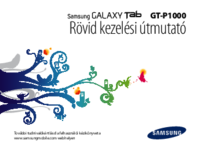


















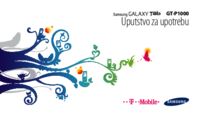




 (126 Seiten)
(126 Seiten)
 (84 Seiten)
(84 Seiten) (132 Seiten)
(132 Seiten) (145 Seiten)
(145 Seiten) (127 Seiten)
(127 Seiten) (164 Seiten)
(164 Seiten) (100 Seiten)
(100 Seiten) (52 Seiten)
(52 Seiten) (36 Seiten)
(36 Seiten) (109 Seiten)
(109 Seiten)







Kommentare zu diesen Handbüchern